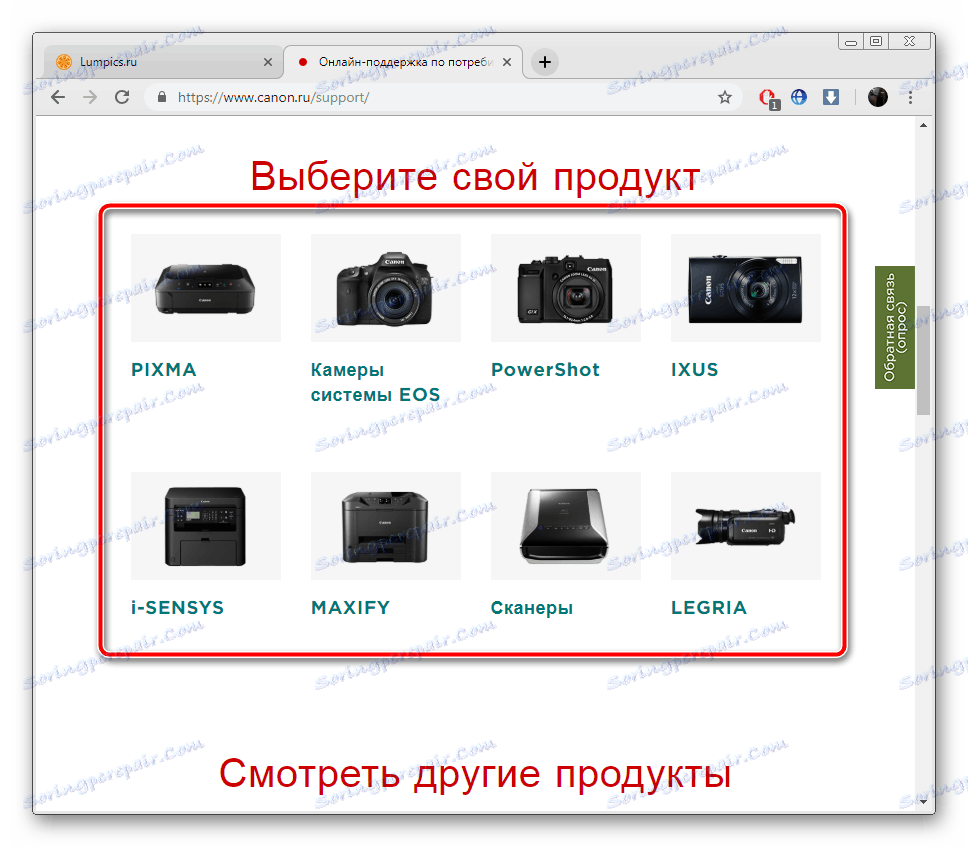Iskanje in namestitev gonilnika za tiskalnik Canon L11121E
Kot veste, preden začnete delati s skoraj vsako tiskalno napravo, povezano z računalnikom, morate poiskati in namestiti združljive gonilnike. Takšno nalogo je mogoče doseči s pomočjo več metod, od katerih vsaka vključuje izvajanje določenih manipulacij. Nato si ogledamo štiri razpoložljive načine za namestitev programske opreme za tiskalnik Canon L11121E.
Vsebina
Poiščite in prenesete gonilnike za tiskalnik Canon L11121E.
Canon L11121E je precej stari model podjetja, je bil izdan leta 2006. Trenutno je stran tega izdelka odstranjena z uradne strani in njegova podpora je bila prekinjena. Vendar pa še vedno obstaja način, da bo ta tiskalnik normalno deloval na kateri koli različici operacijskega sistema Windows. Boste morali najti in namestiti gonilnik za Canon i-SENSYS LBP2900, ki je združljiv z zadevno opremo.
1. način: Stran za podporo Canon
Zgoraj smo že označili, za kateri tiskalnik bomo iskali voznika. Najprej bi morali biti pozorni na uradno spletno stran, ker vedno obstaja primerna programska oprema najnovejših različic. Storiti morate naslednje:
- Na uradnem spletnem mestu Canon prek razdelka »Podpora« pojdite na »Prenosi in pomoč« - »Gonilniki« .
- Iz seznama lahko izberete želeni izdelek, vendar bo traja dolgo.
![Izbira izdelka Canon L11121E]()
Priporočamo, da vnesete i-SENSYS LBP2900 in pojdite na stran strojne opreme, ki se prikaže v orodni vrstici pod iskalnim poljem.
- Takoj bodite pozorni na samodejno določen operacijski sistem. Če niste zadovoljni s to možnostjo, nastavite ta parameter sami.
- Pomaknite se navzdol in poiščite gumb Prenos .
- Preberite licenčno pogodbo in jo sprejmite, da začnete s prenosom namestitvenega programa.
- Zaženite namestitveni program prek brskalnika za prenos ali ga shranite.
- Odprite datoteke v sistemski mapi.
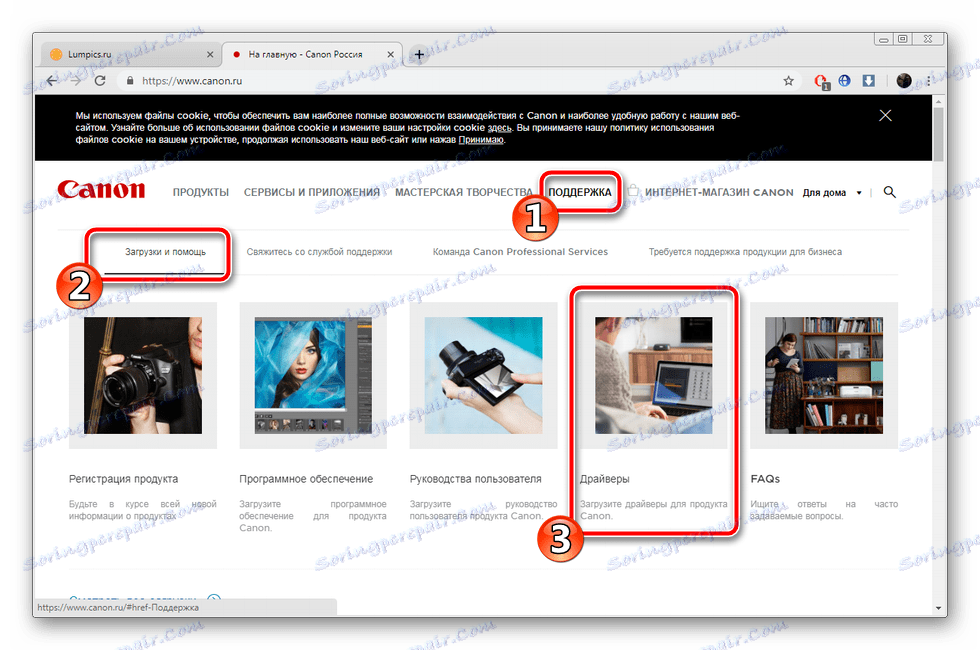
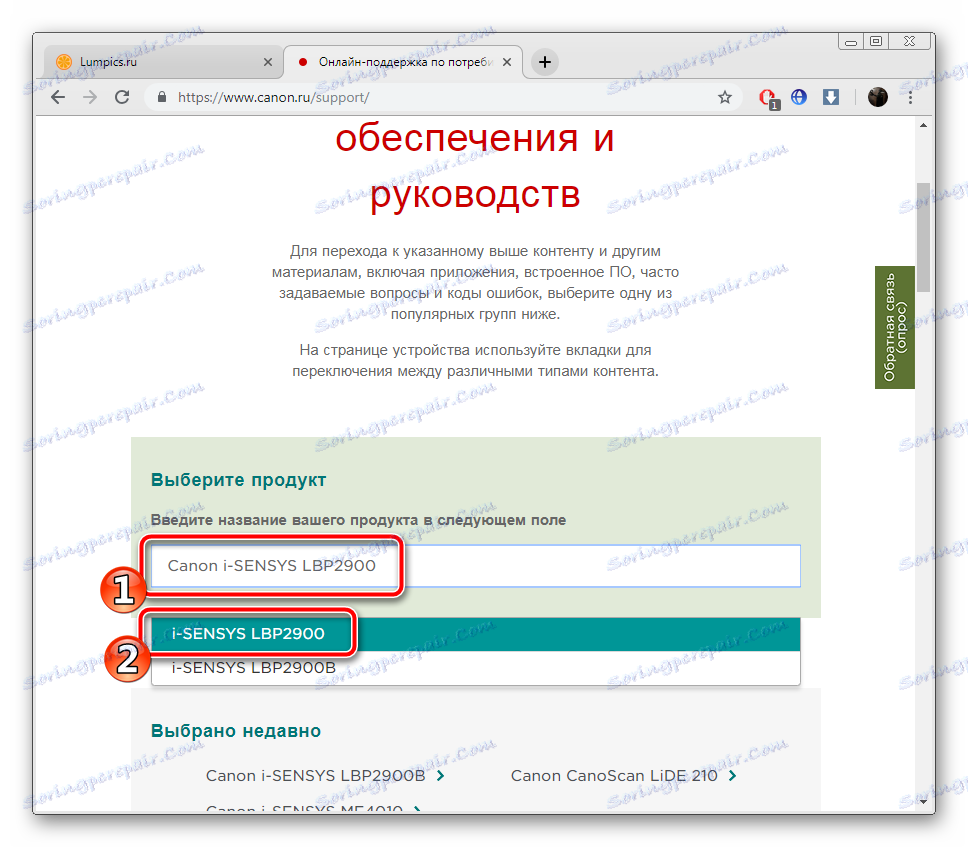
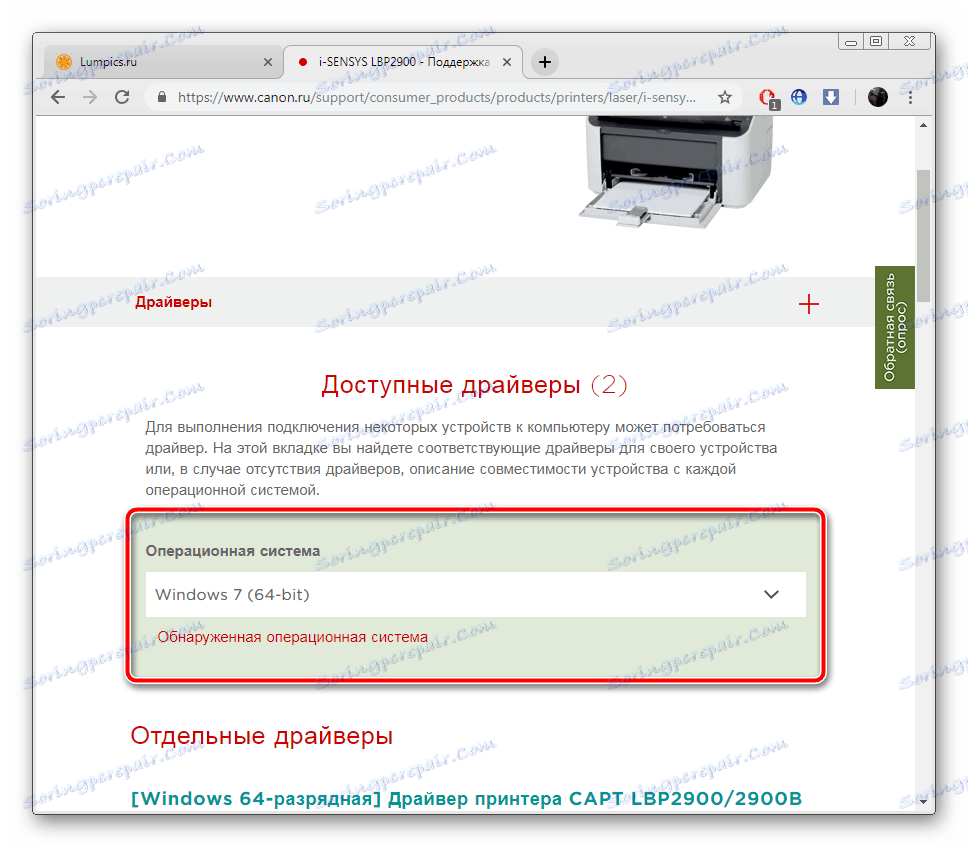

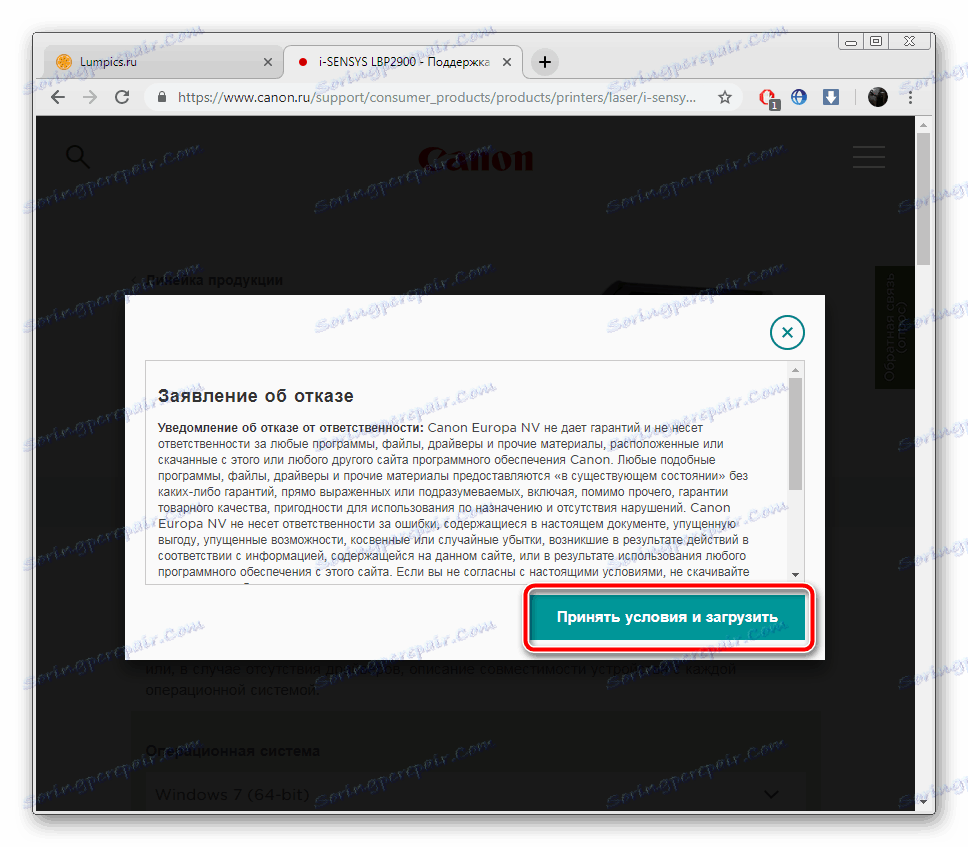
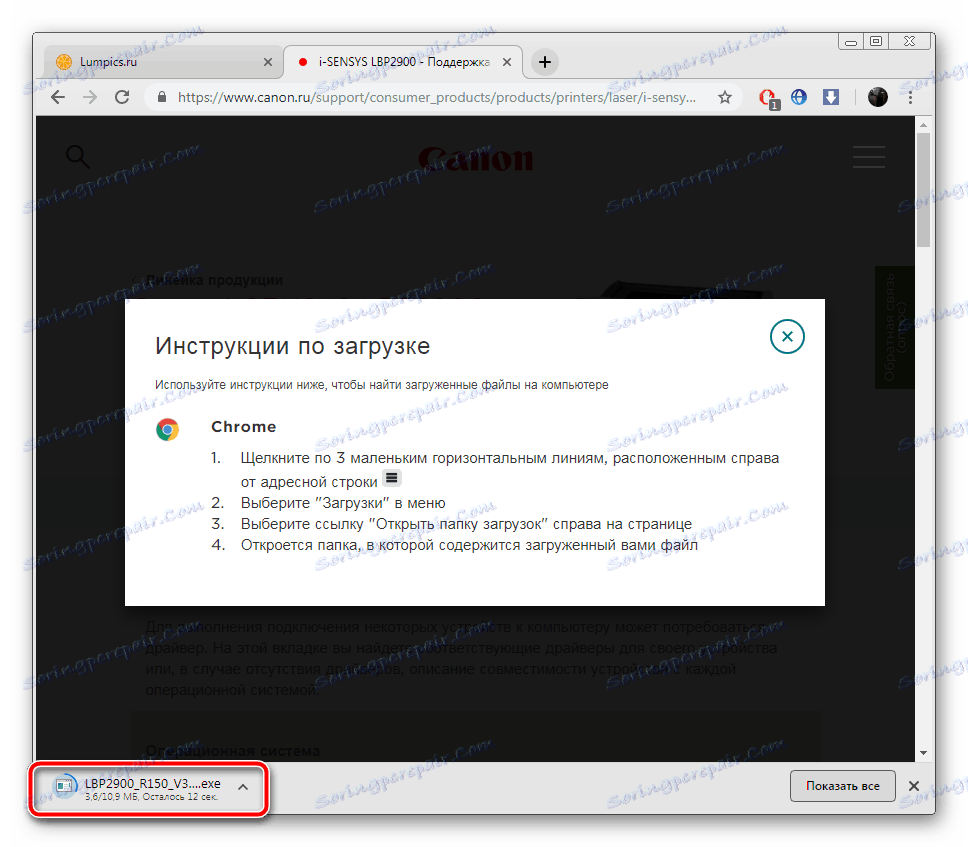
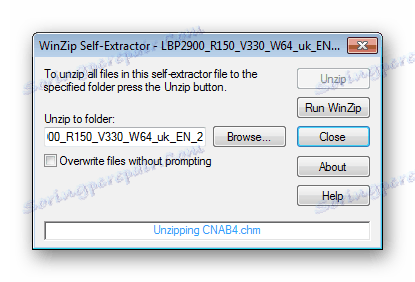
Sedaj lahko L11121E povežete z računalnikom. Združljiv je z nameščenimi programskimi komponentami, zato bo svoje funkcije pravilno izvajal.
2. način: programska oprema tretje osebe
Možno je, da programska oprema tretjih oseb za namestitev gonilnikov razpolaga z lastnimi dokazanimi bazami podatkov, v katerih so shranjene stare komponente. Če je temu tako, pri skeniranju komponent in zunanjih naprav programska oprema prepozna povezani tiskalnik, prenese in namesti uradno programsko opremo. V nasprotnem primeru bo prenesen gonilnik za zgoraj navedeno i-SENSYS LBP2900. Oglejte si seznam programske opreme za iskanje gonilnikov v našem drugem članku na spodnji povezavi.
Več podrobnosti: Najboljša programska oprema za namestitev gonilnikov
Upoštevamo optimalno rešitev za to metodo Rešitev Driverpack in Drivermax . Odlično delo opravijo, hitro pregledajo sistem in izberejo združljivo programsko opremo. Navodila za delo z vsakim od njih, preberite naslednje povezave:
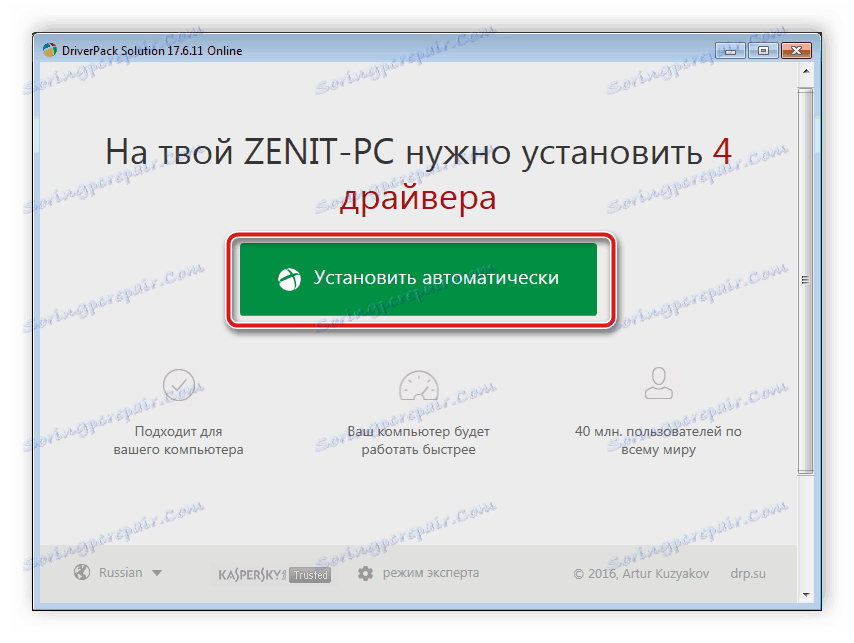
Več podrobnosti:
Kako posodobiti gonilnike v računalniku s programom DriverPack Solution
V programu DriverMax poiščite in namestite gonilnike
3. način: ID strojne opreme
Na stopnji izdelave komponente programske opreme opreme ji je dodeljen enolični identifikator. Takšna koda je potrebna, da izdelek pravilno deluje z operacijskim sistemom. Ker manjka uradni gonilnik L11121E, bo njegov identifikator identičen s podporno napravo LBP2900. ID izgleda tako:
USBPRINTCANONLBP2900287A
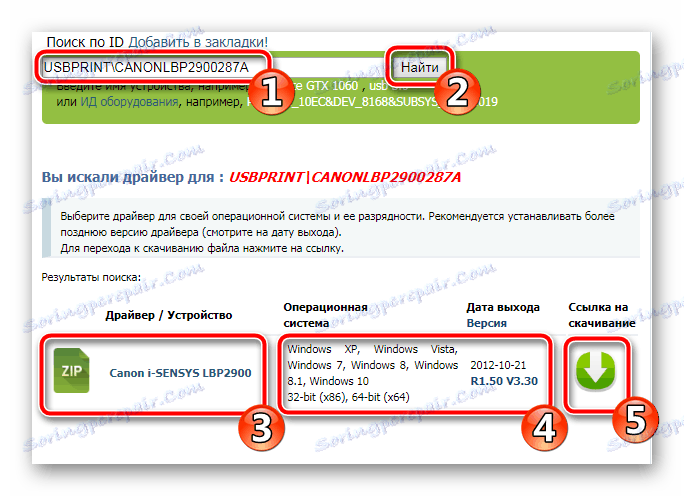
To kodo uporabite za iskanje združljivih datotek prek posebnih spletnih storitev. Naš avtor v nadaljevanju je opisal podrobna navodila za izvedbo tega procesa.
Več podrobnosti: Poiščite gonilnike po ID-ju strojne opreme
4. način: Vgrajeno orodje za Windows
Operacijski sistem Windows ima vgrajeno orodje za iskanje in namestitev gonilnikov. V tem primeru morda ne bo delovalo pravilno zaradi dejstva, da je tiskalnik zastarel. Če vam prve tri možnosti ne ustrezajo, jih lahko poskusite. Podroben vodnik o tej temi je na voljo v našem drugem gradivu.
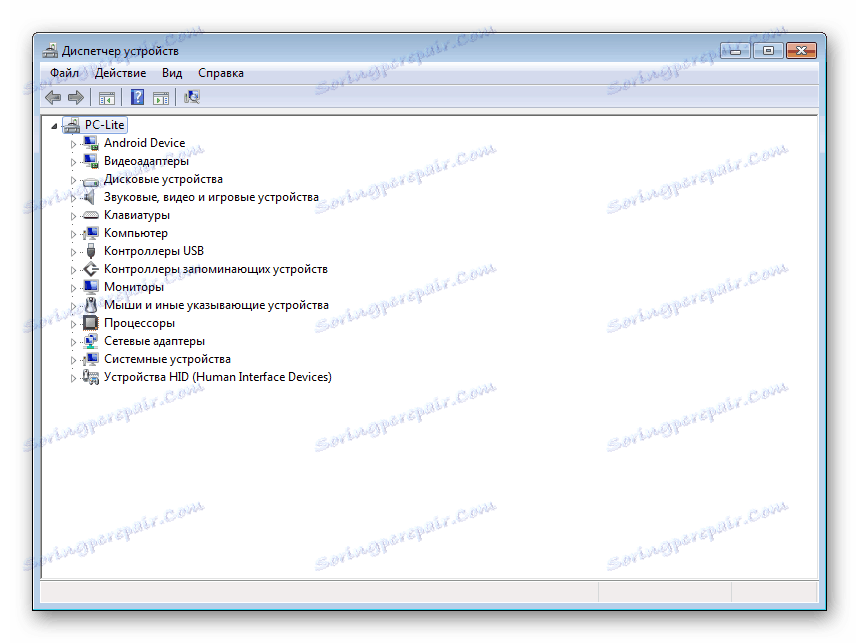
Več podrobnosti: Namestitev gonilnikov s standardnimi orodji za Windows
Na tem se naš članek konča. Upamo, da smo za tiskalnik Canon L11121E pojasnili stanje z gonilnikom. Zgornja navodila vam bodo pomagala, da se brez težav obvladujete z nalogo, ker ne zahtevajo prisotnosti določenega znanja ali veščin, pazljivo sledite vsakemu koraku.